tplinkrepeater.net i tplinkextender.net - administratorska lozinka, unesite postavke repetitora
Adrese tplinkrepeater.net i tplinkextender.net koriste se za unos postavki Wi-Fi pojačala TP-Link. Oni su Wi-Fi repetitori signala ili repetitori. Zadatak ovih uređaja je povezati se s bežičnom mrežom usmjerivača i pojačati njegov signal. Mislim da to već znate.
Ako ste otišli na ovu stranicu, najvjerojatnije morate otići na upravljačku ploču vašeg repetitora. Ali ne znate kako se to radi, ili znate, ali ne ide. Ti uređaji, poput usmjerivača, imaju svoje web sučelje. Tamo nema puno postavki, ali postoji. Općenito, Wi-Fi pojačala izrađena su na takav način da ih možete konfigurirati bez da uopće ulazite u upravljačku ploču. Samo pritisnite tipku na samom pojačalu i WPS tipku na usmjerivaču. Možete pogledati primjer postavljanja TP-Link AC750 RE210. Ali u postavkama možete instalirati uređaj (ako WPS ne radi ili nije moguć), promijeniti Wi-Fi postavke, ponovno konfigurirati repetitor, pregledati popis klijenata, isključiti indikatore itd.
Adresa tplinkextender.net ili tplinkrepeater.net, najvjerojatnije ste pogledali naljepnicu na samom pojačalu. Ako ne, možete ga pogledati. Font je tamo vrlo malen, ali možete ga vidjeti. Tamo je također navedena tvornička prijava (korisničko ime): admin, a tvornička lozinka (lozinka): također admin.

Korisničko ime i lozinka moraju biti navedeni u prozoru za autorizaciju prilikom unosa postavki repetitora TP-Link. Nerijetko postoje situacije kada ne unesete postavke, stranica se ne otvori i ne pojavi se prozor za autorizaciju. Te ćemo probleme također pokušati dokučiti u ovom članku.
Sada ćemo pobliže pogledati postupak pristupa postavkama na tplinkrepeater.net (ova adresa je naznačena na mom AC750 RE210) ili tplinkextender.net. Ovaj je priručnik pogodan za sve repetitore s TP-Link: RE210, RE200, TL-WA860RE, TL-WA850RE, TL-WA854RE, TL-WA750RE, TL-WA830RE, TL-WA730RE.
Kako se mogu prijaviti na tplinkextender.net ili tplinkrepeater.net?
Prvo trebate povezati svoj uređaj (računalo, prijenosno računalo, pametni telefon, tablet) s kojeg ćete na pojačalo ući u web sučelje. Možete se povezati na dva načina:
- Najbolje je povezati se mrežnim kabelom. Kabel je priložen.
 Može se povezati mrežnim kabelom na sve modele, osim na TL-WA854RE (na njemu nema Ethernet priključka).
Može se povezati mrežnim kabelom na sve modele, osim na TL-WA854RE (na njemu nema Ethernet priključka). - Također se možete povezati putem Wi-Fi mreže. Čak i kad je repetitor već konfiguriran i pojačava mrežu, možete prijeći na njegove postavke. Ako je uređaj nov, odmah nakon uključivanja u utičnicu pojavit će se Wi-Fi mreža s tvorničkim nazivom.
 Mreža je prema zadanim postavkama otvorena i nije zaštićena lozinkom. Samo se trebate povezati s njim.
Mreža je prema zadanim postavkama otvorena i nije zaštićena lozinkom. Samo se trebate povezati s njim.
Nakon povezivanja otvorite bilo koji preglednik i u adresnu traku (ne u traku za pretraživanje!) Unesite adresu koja je naznačena na naljepnici vašeg pojačala. Idem na //tplinkrepeater.net (možete ući bez "//"). Možda imate adresu tplinkextender.net .
Trebao bi se pojaviti prozor za autorizaciju sa zahtjevom za korisničkim imenom i lozinkom. Tvornica: admin i admin . Unosimo ih i pritisnemo gumb "Prijava". Ako korisničko ime i / ili lozinka nisu prikladni, pojavljuje se poruka da je lozinka netočna, tada su možda promijenjene. Morate resetirati postavke držeći pritisnutu tipku Reset 10 sekundi.
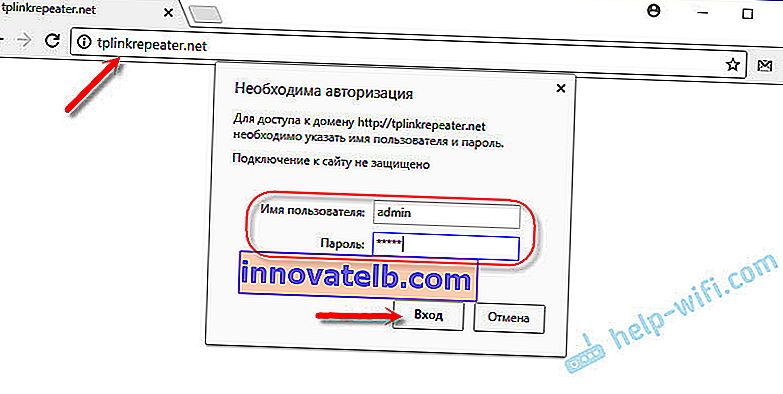
Otvorit će se stranica s postavkama našeg pojačala. Ako je nov (još nije konfiguriran), odmah će se otvoriti čarobnjak za brzo postavljanje pomoću kojeg možete povezati ekstender na Wi-Fi mrežu koju trebate ojačati.
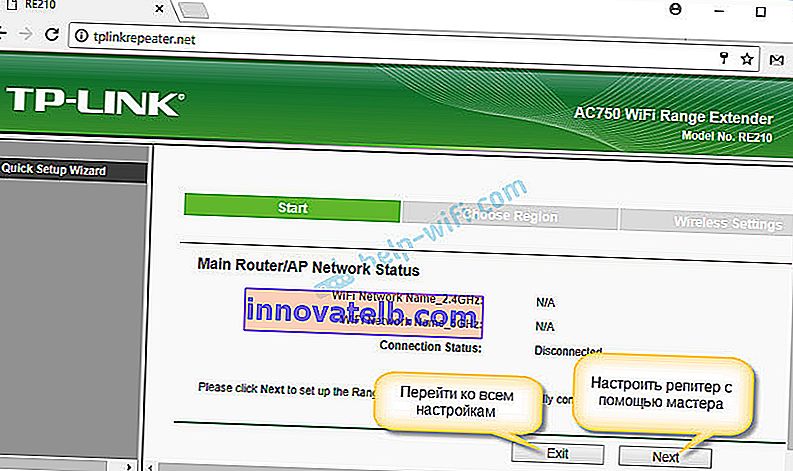
Glavna stranica sa statusom veze i ostalim postavkama:
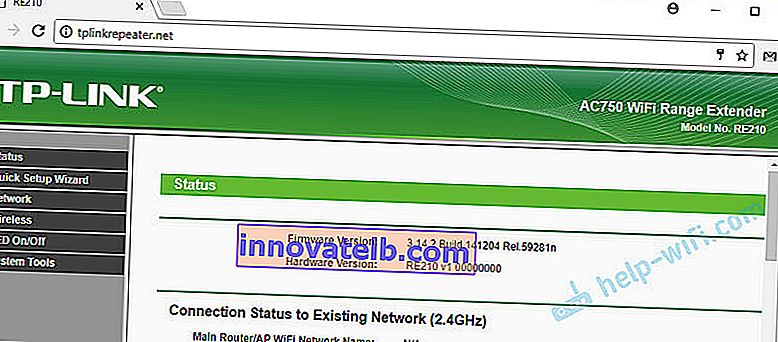
Nova upravljačka ploča izgleda ovako:
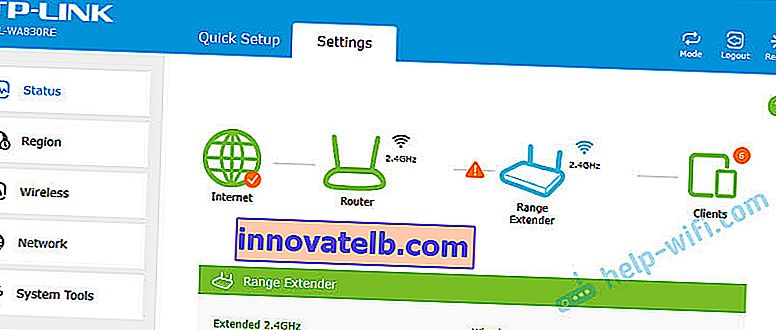
Na početku članka dao sam poveznice na detaljne upute za postavljanje nekih modela. Možda će vam biti korisni.
Ne ulazi u postavke, prozor za autorizaciju se ne otvara
Najčešći je problem kada se nakon pokušaja odlaska na tplinkrepeater.net (ili drugu adresu) stranica sa zahtjevom za autorizacijom ne otvori. I pojavljuje se pogreška što je stranica nedostupna, web lokacija je prekinuta ili su rezultati pretraživanja na nekoj od tražilica. Najčešće je ovo web mjesto TP-Link s opisom mogućih uzroka i rješenja (iako na engleskom).
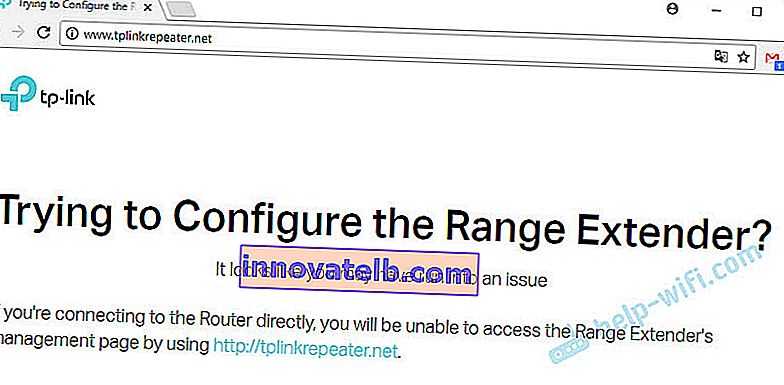
Najvjerojatnije jednostavno niste povezani s repetitorom ili koristite pogrešnu adresu za pristup postavkama. Pokušajmo sada shvatiti.
Zašto ne posjetiti tplinkrepeater.net ili tplinkextender.net?
U nastavku ću navesti najčešće uzroke i njihova rješenja. Pažljivo pregledajte svaku stavku. Isprobajte preporuke i provjerite postavke.
- Pogledajte adresu na kućištu vašeg Wi-Fi pojačala.
- Unesite adresu strogo u adresnu traku preglednika. Pokušajte upotrijebiti drugi preglednik. Možete pokušati otvoriti tplinkrepeater.net / tplinkextender.net putem Internet Explorera ili Microsoft Edgea.
- Pokušajte otvoriti postavke na IP adresi 192.168.0.254 . Ova se adresa prema zadanim postavkama koristi na repetitorima TP-Link.
- Provjerite jeste li izravno povezani s repetitorom. Putem kabela ili Wi-Fi mreže. Ako ste, na primjer, povezani putem bežične mreže, odvojite kabel od računala. I obrnuto.
- Možete se pokušati povezati i unijeti postavke s drugog uređaja.
- Sa pametnog telefona ili tableta (Android ili iOS) postavkama možete pristupiti putem aplikacije TP-Link Tether. Kroz ovaj program možete konfigurirati repetitor Wi-Fi mreže.
- Druga mogućnost: idite na postavke usmjerivača i na popisu Wi-Fi klijenata (ili DHCP poslužitelja) gledamo IP adresu našeg pojačala. Ako je spojen na usmjerivač. Idemo na ovu IP adresu i ulazimo u web sučelje.
- Također uvijek možete resetirati postavke repetitora tako što ćete pritisnuti tipku Reset 10 sekundi.
To je sve. Čini se da je prikupio sve informacije o ovoj temi. Nadam se da vam je ovaj članak bio koristan. Napišite o temi u komentarima. Pitajte, dijelite savjete. Svima ću odgovoriti.
 Može se povezati mrežnim kabelom na sve modele, osim na TL-WA854RE (na njemu nema Ethernet priključka).
Može se povezati mrežnim kabelom na sve modele, osim na TL-WA854RE (na njemu nema Ethernet priključka). Mreža je prema zadanim postavkama otvorena i nije zaštićena lozinkom. Samo se trebate povezati s njim.
Mreža je prema zadanim postavkama otvorena i nije zaštićena lozinkom. Samo se trebate povezati s njim.